L’application Sdrive est destinée à :
- Windows
- Mac OS
- iOS
- Android
Télécharger et installer Sdrive
Pour télécharger et installer l’application pour votre système d’exploitation, rendez-vous sur les téléchargements Sdrive.
Créer votre compte Sdrive
- Remplir les champs obligatoires.
- Cocher j’ai lu et j’accepte les conditions de service.
- Cliquez sur Créer un nouveau compte.
Sdrive envoie un courriel de confirmation à votre compte.
Accéder à Sdrive
Sdrive, une fois démarré, agit comme:
- application pour gérer vos périphériques NAS OS;
- volume pour accéder au contenu au niveau des fichiers.
Application Sdrive
Le volume Sdrive
Le volume Sdrive fournit aux utilisateurs un accès rapide aux fichiers de leurs appareils NAS OS.
- Windows : fenêtre d’exploration > Environnement réseau

- Mac : bureau
Windows : Déplacer l’icône Sdrive dans la barre des tâches
- Dans la barre des tâches, cliquez sur Icônes cachées (flèche vers le haut).
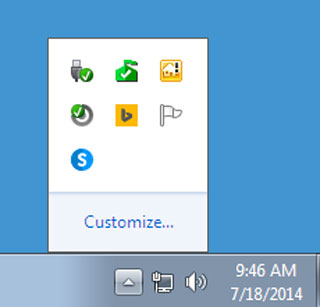
- Choisissez Personnaliser.
- Cliquez sur le menu déroulant de Sdrive et sélectionnez Afficher l’icône et les notifications.

- Cliquez sur OK.
Lier Sdrive au périphérique NAS OS
Ajouter le périphérique NAS OS à Sdrive
- Aller sur NAS OS > Users (NAS OS > Users).
- Dans le tableau des utilisateurs, vérifiez la colonne du compte Sdrive. La colonne est remplie automatiquement lorsqu’un appareil NAS OS est ajouté au compte Sdrive d’un utilisateur existant.
Découverte de NAS OS
Fonctionnalités de Sdrive
Sdrive a trois fonctions principales:
Accès à distance de Sdrive
Les installateurs de Sdrive sont répertoriés sur la page des téléchargements de Sdrive.
L’accès à distance nécessite :
Un Sdrive distant
Les administrateurs et les utilisateurs peuvent accéder au système d’exploitation du NAS en utilisant Sdrive.
Invite de Sdrive à rejoindre votre périphérique NAS OS
- Créer un compte utilisateur sur NAS OS
- Créer un dossier spécial avec le nom de l’utilisateur.
Attendant : inviter l’utilisateur
L’utilisateur doit accepter l’invitation pour accéder à l’appareil NAS OS.
Attendant : accepter l’invitation
Attendant : supprimer l’utilisateur
Les instructions spécifiques à l’utilisateur pour supprimer le dossier partagé se trouvent sous Dossiers partagés. La suppression d’un dossier public supprime également toutes les données qu’il contient.
Administrateur : comptes et préférences des utilisateurs
.